- ผู้เขียน Abigail Brown [email protected].
- Public 2023-12-17 07:03.
- แก้ไขล่าสุด 2025-01-24 12:26.
ต้องรู้
- iOS: ไปที่ การตั้งค่า > การแจ้งเตือน > Gmail สลับ อนุญาตการแจ้งเตือน ถึง เปิด ภายใต้ Alerts เลือก ศูนย์การแจ้งเตือน.
- Gmail: เปิดแอป Gmail แล้วไปที่ More ไอคอน (สามเส้นแนวนอน) > การตั้งค่า> [บัญชี] > การแจ้งเตือน เลือกตัวเลือก
แอป Gmail สำหรับ iPhone, iPad และ iPod Touch สามารถรวบรวมอีเมลในศูนย์การแจ้งเตือน คุณยังสามารถตั้งค่า Gmail ใน iPhone Mail และให้ระบบตรวจสอบข้อความใหม่เป็นระยะ โดยเพิ่มลงในศูนย์การแจ้งเตือนเมื่อดึงข้อมูลเหล่านั้นหรือคุณสามารถเพิ่ม Gmail เป็นบัญชี Exchange ด้วยการสนับสนุนอีเมลแบบพุช
ดูข้อความ Gmail ใหม่ในศูนย์การแจ้งเตือน iOS
หากต้องการให้อีเมลใหม่ที่เข้ามาในบัญชี Gmail ของคุณแสดงรายการและแสดงตัวอย่างในศูนย์การแจ้งเตือนของ iPhone หรือ iPad:
- ตรวจสอบให้แน่ใจว่าคุณมีแอป Gmail และลงชื่อเข้าใช้บัญชีของคุณแล้ว
-
เปิด การตั้งค่า บน iPhone ของคุณ เลือก การแจ้งเตือน แล้วหา Gmail แล้วแตะ

Image -
ตรวจสอบให้แน่ใจว่าสวิตช์ข้าง Allow Notifications เป็น on/green และ Notification Centerใต้หัวข้อ Alerts มีเครื่องหมายถูกสีน้ำเงินอยู่ข้างใต้

Image - การแตะอีเมลในศูนย์การแจ้งเตือนจะเปิดข้อความในแอป Gmail
ปรับแต่งการแจ้งเตือน iOS เพิ่มเติมสำหรับ Gmail
หลังจากเปิดการแจ้งเตือน คุณสามารถปรับการตั้งค่าเพิ่มเติมอีกสองสามรายการเพื่อรับการแจ้งเตือนมากหรือน้อยตามที่คุณต้องการ นี่คือสิ่งที่คุณสามารถควบคุมได้
ดูการแจ้งเตือนบนหน้าจอล็อคและขณะใช้โทรศัพท์ของคุณ
ในการรับการแจ้งเตือนเพิ่มเติมนอกศูนย์การแจ้งเตือน ให้แตะตัวเลือก ล็อกหน้าจอ และ แบนเนอร์ ตัวเลือกภายใต้ การแจ้งเตือนหัวเรื่อง. การตั้งค่าแรกช่วยให้คุณเห็นข้อความ Gmail ขาเข้าโดยไม่ต้องปลดล็อก iPhone อันที่สองจะแสดงหน้าต่างบนโทรศัพท์ของคุณในขณะที่คุณใช้แอพอื่น
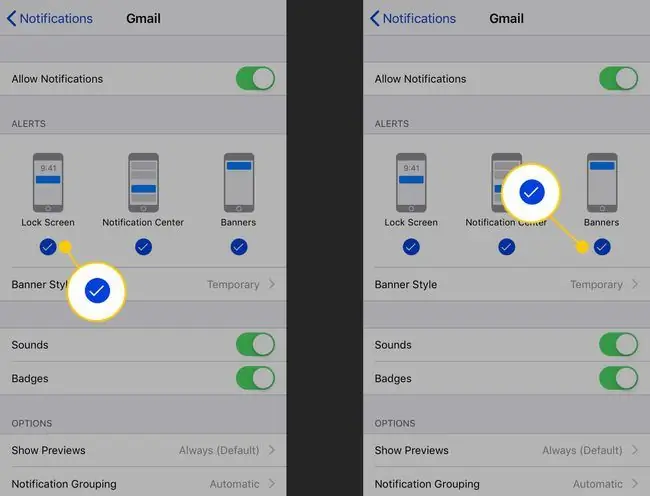
คุณสามารถปรับเปลี่ยนลักษณะการทำงานของแบนเนอร์ได้ แตะ รูปแบบแบนเนอร์ เพื่อเข้าถึงสองตัวเลือก: ชั่วคราว และ ถาวร ชั่วคราวหมายความว่าแบนเนอร์จะหายไปหลังจากนั้นครู่หนึ่ง และถาวรหมายความว่ามันอยู่บนหน้าจอจนกว่าคุณจะแตะหรือปัดมันออกไป
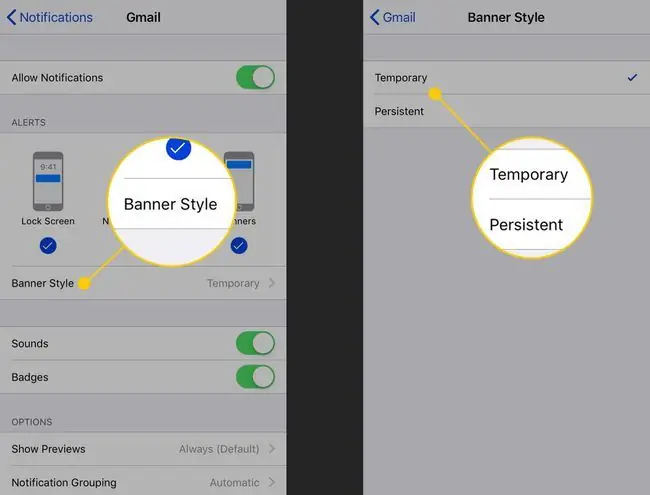
ปรับเสียงและป้ายสำหรับการแจ้งเตือน Gmail
สวิตช์ Sounds และ Badges จะควบคุมการแจ้งเตือนเพิ่มเติมสำหรับการแจ้งเตือนของคุณใน Gmail เสียงจะเล่นเสียงเตือนคุณถึงการแจ้งเตือน ป้ายจะใส่ตัวเลขบนไอคอนแอพบนหน้าจอหลักของคุณ
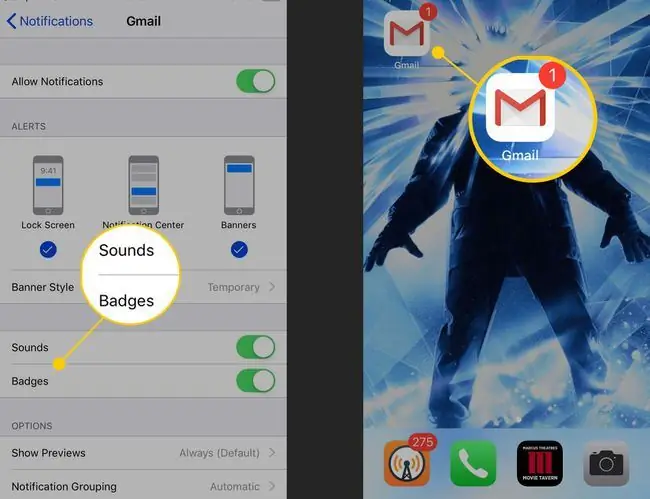
การตั้งค่าการแจ้งเตือนในแอป Gmail
แอป Gmail มีการตั้งค่าของตัวเองสำหรับข้อความที่คุณจะได้รับการแจ้งเตือน นี่คือวิธีการปรับ
- เปิดแอป Gmail
-
แตะไอคอน More (สามเส้นแนวนอน) ที่มุมซ้ายบน จากนั้นเลื่อนลงแล้วแตะ การตั้งค่า.

Image -
หากคุณใช้หลายบัญชีในแอป ให้แตะหนึ่งบัญชีที่คุณต้องการกำหนดค่า ในหน้าจอถัดไป ให้เลือก การแจ้งเตือน.
คุณมีสามตัวเลือก จดหมายใหม่ทั้งหมด ส่งทุกอย่างที่มาถึงให้คุณ เฉพาะความสำคัญสูงเท่านั้น แจ้งเตือนคุณเมื่อมีข้อความที่ Gmail ทำเครื่องหมายว่าสำคัญ None ปิดการแจ้งเตือน

Image - การเปลี่ยนแปลงของคุณจะบันทึกโดยอัตโนมัติ






